При подключении по rdp черный экран рабочего стола
- Причины черного экрана по RDP сессии
- Как исправляется ошибка при подключении по rdp черный экран рабочего стола
- Удаление обновлений KB3192404
- Отключение taskoffload
- Черный экран на терминальном сервере из-за драйверов принтера
- Переполнение ветки реестра с правилами брандмауэра
- Алгоритм решения черного экрана при сбойном диспетчере печати

Добрый день уважаемые читатели, наверняка у многих на работе используется служба терминалов, где многие пользователи запускают и работаю с нужными приложениями удаленно на сервере, это может быть 1С или какой-нибудь MS SQL SERVER, благодаря серверу терминалов, у вас есть возможность не вставая со своего рабочего места, подключиться по протоколу RDP к нужному серверу и взаимодействовать с ним, но Windows не была бы Windows, если бы не были проблемы. У вас может возникнуть ситуация, что при подключении по rdp черный экран рабочего стола, закрыв экран RDP сессии и снова подключившись вы видите, все тот же черный экран, я такое видел и на операционных системах Windows Server 2008 R2 и 2012 R2, давайте разбираться в чем дело и как это исправить.
Причины черного экрана по RDP сессии
Я довольно часто встречаю эту проблему, и в 99 процентах случаев она связана с зависшей сессией пользователя, на удаленном сервере. Большинство пользователей в большинстве случаев, не разлогиниваются от удаленной сессии, а просто закрывают окно удаленного подключения, чтобы, подключившись снова они могли продолжить свою работу с прежнего места. В некоторых случаях это оправдано, когда человек запустил какой-то процесс, и проверяет его выполнение, через периодическое подключение, но это единичные случаи, чаще всего люди просто забивают на это, а многие системные администраторы не настраивают отключение после некоторого времени бездействия, вот и выходит ситуация с черным экраном при подключении по RDP,
Сразу хочу отметить, что данная проблема не связана с теми, что я описывал ранее в статьях:
Как исправляется ошибка при подключении по rdp черный экран рабочего стола
Как я и писал выше, проблема в зависшей сессии пользователя и логично, чтобы ее решить нужно его разлогинить, тут два варианта, либо системный администратор или другой сотрудник должен в диспетчере задач сделать выход зависшей учетной записи, либо пользователь сам это делает.
Давайте разлогиним пользователя, для этого вы заходите в диспетчер задач, далее вкладка пользователи и находите нужного, щелкаете по нему правым кликом и выбираете Выйти. После чего подключившись по rdp черный экран должен пропасть.
Второй способ, если у вас некому сделать выход учетной записи, то на черном экране нажмите ctrl+alt+end (это аналог CTRL+ALT+DEL в терминальной сессии) и из меню выберите "Выход" или "Выйти из системы", это равносильно разлогированию.
Если это не помогло, а такое может быть на Windows 10, то попробуйте отключить Постоянное кеширование точечных рисунков. Делается это очень просто открываете окно клиента "Подключение к удаленному рабочему столу". Переходим на вкладку Взаимодействие и снимаем галку Подключение к удаленному рабочему столу.
Так же можно уменьшить разрешение экрана при RDP сессии, для этого переходим на вкладку экран и ставим например 800 на 600 пикселей.
После этого при подключении по rdp черный экран рабочего стола уже не будет вас докучать. Если вам и это не помогло, то можно отключить сжатие для RDP сессий, это маленький шанс, но его так же советуют на форумах Microsoft.
Для этого жмем WIN+R и вводим gpedit.msc.

Далее идем по пути Конфигурация компьютера > Административные шаблоны > Компоненты Windows > Службы удаленных рабочих столов > Узел сеансов удаленных рабочих столов > Настройка сжатия данных RemoteFX. Включаем его и ставим не использовать алгоритм сжатия RDP.
Удаление обновлений KB3192404
Помню, что было сбойное обновление KB3192404 для Windows 8.1 или Windows Server 2012 R2, если его обновить, то черный экран пропадал по RDP. Думаю все эти не сложные методы помогут вам решить проблему с черным экраном по RDP подключению. В случае Windows 2008 R2 эта проблема, как известно, вызвана определенным обновлением Microsoft KB2830477, вы можете попробовать удалить его со своего сервера, если он там есть.
Отключение taskoffload
Хоть Microsoft и говорила, что не нужно отключать для Windows Server 2012 R2 параметр у сетевой карты taskoffload, но практика говорит обратное. После его отключения и перезагрузки пропали черные экраны по RDP сессиям.
Откройте командную строку и введите netsh int ip set global taskoffload=disabled, после чего перезагрузите сервер
Черный экран на терминальном сервере из-за драйверов принтера
На сервере Windows 2012 клиент сообщал, о черном экране RDP, он работал нормально в течение нескольких дней, возможно, даже в течение нескольких месяцев, но случайно он завис на черном экране, и единственным выходом была перезагрузка сервера. Если вам не помогли вышеописанные методы, то попробуйте посмотреть вот какую вещь есть ли у вас в просмотре событий Windows события 7011.
Тайм-аут (30000 миллисекунд) был достигнут при ожидании ответа транзакции от службы диспетчера очереди печати.
После исключения всех очевидных причин на сервере, перечисленных выше, мое исследование показало, что эта проблема черного экрана RDP возникает из-за некоторых драйверов принтера, установленных на сервере Windows 2012 R2. Хотя я не очень уверен, какие драйверы принтеров вызывают эту проблему, выполните следующие шаги, чтобы решить эту проблему.
- Установите все ожидающие обновления Windows на сервере
- Удалите с сервера все возможные драйверы принтера, включая устройства записи PDF. Я рекомендую не удалять драйверы в течение периода мониторинга, если это возможно, в противном случае удалите все драйверы и переустановите самые последние копии только самых необходимых драйверов, выполнив все перечисленные ниже действия.
- Если на сервере установлены драйверы HP, обязательно удалите их или остановите службы Драйвер Net HPZ12 и Драйвер PML HPZ12 (если есть).
- Лучше вообще настройте сервер печати и драйвера Easy Print
- Удалите все сторонние поставщики печати и процессоры печати с сервера. выполните следующие шаги
Переполнение ветки реестра с правилами брандмауэра
Когда пользователь заходит на сервер, то в определенной ветке реестра добавляются 9 правил, для приложений Cortana, и когда пользователь выходит из системы они должны удалиться, но этого не происходит и при следующем заходе создадутся еще 9 правил, а далее по накатанной. Все это в какой-то момент переполняет ветку реестра. Так же в логах сервера вы легко можете видеть ошибку
Сбой CreateAppContainerProfile для AppContainer Microsoft.Windows.Cortana_cw5n1h2txyewy из-за ошибки 0x800705AA
Или вот такой вариант:
Ошибка с кодом ID 10: Произошел сбой операции Appx RegisterPackageAsync в Microsoft.XboxGameCallableUI_10.0.14393.0_neutral_neutral_cw5n1h2txyewy для пользователя sil: Ошибка 0x800705AA: Windows не удается создать профиль AppContainer для пакета Microsoft.XboxGameCallableUI_1000.14393.0.0_neutral_neutral_cw5n1h2txyewy.. (Ошибка: Не удалось зарегистрировать пакет.)
Вот ветка, где создаются данные правила:
HKEY_LOCAL_MACHINE\SYSTEM\CurrentControlSet\Services\SharedAccess\Parameters\FirewallPolicy\FirewallRules
Черный экран может себя уже проявлять при 25 000 записей.
Чтобы победить черный экран необходимо удалить их, для это выполните:
Remove-Item "HKLM:\SYSTEM\CurrentControlSet\Services\SharedAccess \Parameters\FirewallPolicy\RestrictedServices\Configurable\System"
New-Item "HKLM:\SYSTEM\CurrentControlSet\Services\SharedAccess \Parameters\FirewallPolicy\RestrictedServices\Configurable\System"
Remove-Item "HKLM:\SYSTEM\CurrentControlSet\Services\SharedAccess \Parameters\FirewallPolicy\FirewallRules"
New-Item "HKLM:\SYSTEM\CurrentControlSet\Services\SharedAccess \Parameters\FirewallPolicy\FirewallRules"
Remove-Item "HKLM:\SOFTWARE\Microsoft\Windows NT\CurrentVersion \Notifications" -Recurse
New-Item "HKLM:\SOFTWARE\Microsoft\Windows NT\ CurrentVersion\Notifications"
Для Windows Server 2019, вот такую ветку нужно удалить и воссоздать: HKLM:\SYSTEM\CurrentControlSet\Services\SharedAccess\ Parameters\FirewallPolicy\RestrictedServices\AppIso\FirewallRules
Так же вам необходимо создать дополнительный ключ реестра, чтобы правила больше не создавались повторно, делается это по пути:
HKEY_LOCAL_MACHINE\SYSTEM\CurrentControlSet\ Services\SharedAccess\Parameters\FirewallPolicy
Тип REG_DWORD с именем DeleteUserAppContainersOnLogoff и значением 1. После чего просто перезагрузитесь.
Алгоритм решения черного экрана при сбойном диспетчере печати
- Запустить редактор реестра Windows
- Найдите значение локального порта в следующем разделе реестра:
HKEY_LOCAL_MACHINE\SYSTEM\CurrentControlSet\Control\Print\Monitors\Local Port
- Дважды щелкните ключ драйвера и измените значение. Измените строковое значение на Localspl.dll и нажмите кнопку ОК.
- Проверьте следующий раздел реестра на наличие сторонних мониторов портов, а затем удалите все мониторы портов, кроме мониторов портов по умолчанию:
HKEY_LOCAL_MACHINE\SYSTEM\CurrentControlSet\Control\Print\Monitors
- Порты по умолчанию: AppleTalk Printing Devices (если службы для Macintosh установлен), BJ Language Monitor, Локальный порт, PJL Language Monitor , Стандартный порт TCP/IP, USB-монитор, Windows NT Fax Monitor (если установлен)
- Проверьте следующий раздел реестра на наличие сторонних поставщиков печати, а затем удалите все поставщики печати, отличные от поставщиков печати по умолчанию:
HKEY_LOCAL_MACHINE\SYSTEM\CurrentControlSet\Control\Print\Providers
Поставщики печати по умолчанию - Интернет-провайдер печати Поставщик печати, LanMan
- Проверьте следующий раздел реестра для сторонних процессоров печати, а затем удалите все процессоры печати, кроме процессора печати по умолчанию:
HKEY_LOCAL_MACHINE\SYSTEM\CurrentControlSet\Control\Print\Environments\Windows x64\
Процессоры печати Процессор печати по умолчанию: winprint. Закройте редактор реестра. Перезапустите диспетчер очереди печати или перезагрузите сервер.
Надеюсь, что мне удалось вам помочь, и вы смогли устранить черный экран на своей сервере Windows С вами был Иван Семин, автор и создатель IT портала Pyatilistnik.org.







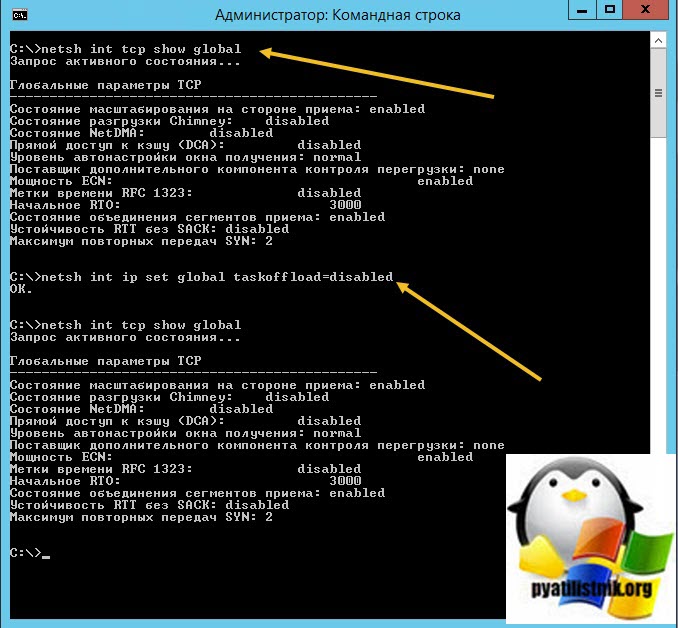

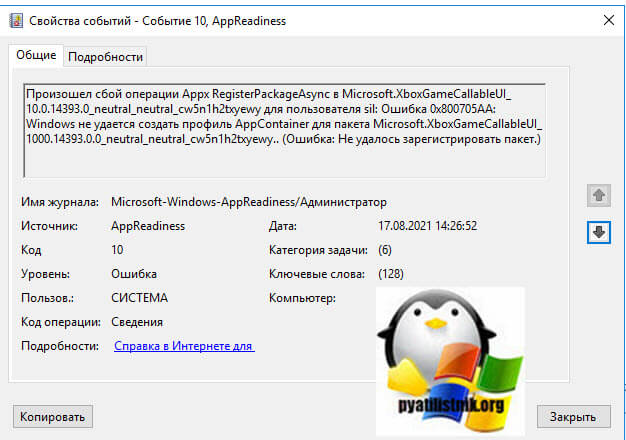

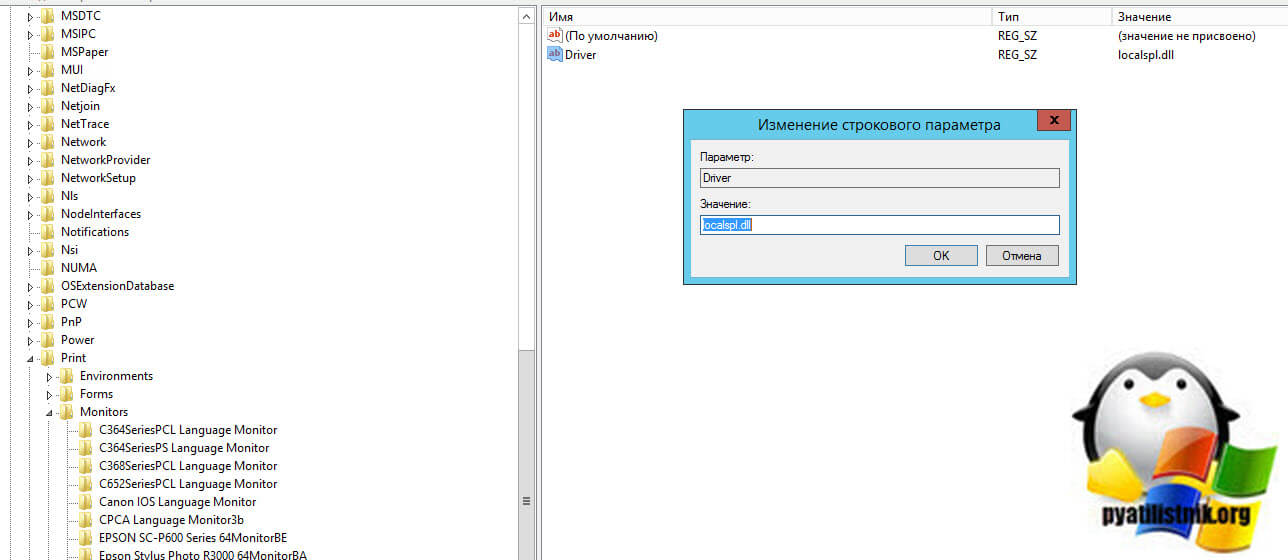









Спасибо брат, сильно выручил.
…»подключиться по протоколу RPD к нужному» — RDP наверное?
Спасибо, поправил.
Второй способ, если у вас некому сделать выход учетной записи, то на черном экране нажмите ctrl+alt+end (это аналог CTRL+ALT+DEL в терминальной сессии) и из меню выберите Выход или Выйти из системы, это равносильно разлогированию.
Вместо «Выйти из Системы» выбрала «Запустить диспетчер задач» — сработало, экран отвис.
То же вариант, спасибо за опыт.
gpedit запускать на сервере или клиенте?
Спасибо, запарило уже перезагружать удаленную машину
Да все очень просто, рад, что помог.
Бро спасибо!реально выручил устал сервак бутать (
Помогло через ctrl+alt+end и просто отмену. Большое спасибо!
Помогло через ctrl+alt+end и диспетчер задач. Только почему-то на ноуте через USB кллавиатуру это не сработало — только через родную клаву ноута. Огромное спасибо!
Рад всегда помочь!
Добрый день! 1)Удалённый рабочий стол по локальному адресу работает.
2)Web-сайт с интернета работает и находится на этом же локальном компьютере.
3)1С опубликована на веб-сервере ( на этом же локальном компьютере) и через интернет работает.
4)Через интернет Удалённый рабочий стол — ЧЁРНЫЙ ЭКРАН. Вопрос: где что сделать, чтобы и через интернет работал Удалённый рабочий стол?
Каким образом у вас реализована трансляция RDP порта на внешем подключении?
Спасибо за статью, помогло отключение кеширования.
Сталкиваюсь с похожей проблемой, когда подключаюсь через «Подключение к удалённому рабочему столу» средствами Windows 7.
Само подключение происходит без проблем, но вот если развёрнутое окно удалённого компа свернуть, а потом развернуть, оно становится чёрным, виден лишь курсор мышки. Приходится закрывать окно и логиниться снова. Опять всё ОК.
Эта проблема появилась сравнительно недавно, но вот после чего – не уследил.
Если найдете закономерность с черными экранами напишите тут пару строк, был бы признателен.
Добавлю свои пять копеек, возможно кому поможет. У меня проблема черного экрана через RDP появилась после того, как я на клиенте поправил MTU(до 1500, при отладке сетевого взаимодействия приложений). Вернул MTU к прежнему значению(1315) — проблема ушла.
Благодарю, очень помогла Ваша статья
Очень помог второй способ с контр+али+енд, не пришлось ехать в офис в выходной. Спасибище!
И мне помог способ с выходом по ctrl+alt+end! Огромнейшее спасибо автору!
Отлично! Ctrl + Alt + End то, что было нужно!
Вай красуаучик!)
Супер, благодарю, совет помог — подвисший сеанс был выгружен из другого сеанса. сервер — WS2k8R2, станция — W7x64. Все работает.
Спасибо, помогли советы!
Иван добрый день! По вашим статьям настраивали RDS сервер у нас в компании на 2019 винде. У нас нет балансировки и т.п. у нас всего лишь пока один RDS сервер и отдельный сервер RDS лицензий. Настроили, запустили туда 20 человек. Скажите пож-та, где может быть проблема. 1-2 раза в день на сервере необъяснимый глюк — перестает запускаться и подключаться Outlook, во всех браузерах на этом сервере не грузятся ни какие веб страницы, даже те внутри сети. При этом пинг куда угодно есть! Маршруты в порядке и т.п.(сеть). Помогает только перезапуск сервера (это вирт.машина на хосте Hyper-V). Обновы стоят все. Из софта на DRS — антивирь ESET(серверный), Office 365, Adobe Reader, 1C 8 клиент, 7zip — короче все стандартно по минималке, что надо для обычной офисной работы.
Так же когда начинается этот сбой в логах регистрируются ошибки типа: не удалось сохранить данне, Mup… Такое ощущение что какая-то сетевая проблема, но конкретно только на этом серваке.
При этом когда не работают браузеры и Outlook, 1С спокойно открывается, сетевые шары доступны и с них все работает.
Что за глюк вообще не понятно!
Может что посоветуете?
Спасибо!
перед выполнением чистки реестра при проблеме переполнения правилами файерволла, я советую экспортнуть политику файерволла с соседнего рабочего сервера, ибо все правила удалятся. РДП после ребута станет недоступен. Учитывайте это.
Всем привет!
Статья очень полезная!
Спасибо!
НО netsh int ip set global taskoffload=disabled
не отключайте на WS2019, сервак начинает загружаться по 5 и более минут:-(
В политиках подкрутил и здесь:
«HKEY_LOCAL_MACHINE\SYSTEM\CurrentControlSet\ Services\SharedAccess\Parameters\FirewallPolicy
Тип REG_DWORD с именем DeleteUserAppContainersOnLogoff и значением 1. После чего просто перезагрузитесь.»
Вроде пока ветка не заполняется ,хотя что-то прописывается;-)
Ещё раз спасибо!
Надеюсь, что поможет:-)
Спасибо! Проблема решилась.
Чистка реестра и добавление ключа DeleteUserAppContainersOnLogoff, похоже временное решение, спустя некоторое время правила продолжаются создаваться.